Прежде чем мы начнем:
- Устройства, поддерживающие iOS 10: iPhone 5 или более поздняя версия, iPad 4 или более поздняя версия и iPod touch 6-го поколения.
- Если вы еще не обновили свое устройство до iOS 10, не забудьте сделать резервную копию своих данных
- Имейте в виду, что большую часть времени обновлению требуется некоторое время, а иногда и больше.
Распространенные проблемы с iOS 10 и способы их устранения

1. Проблемы с обновлением iOS 10 — обновление застревает
Некоторые пользователи столкнулись с проблемой в самом начале, когда пытались установить обновление. Проблема в том, что обновление застревает. Не волнуйтесь, это можно исправить принудительным перезапуском.
Нажмите и удерживайте кнопку «Режим сна / Пробуждение» и кнопку «Домой» одновременно в течение примерно 10 секунд. Ваше устройство выключится и снова включится. Процесс обновления продолжится в обычном режиме.
2. Проблемы с Wi-Fi в iOS 10
Проблемы с Wi-Fi не новы и часто возникают сразу после обновления iOS. Есть много обходных путей, и мы собираемся поделиться некоторыми из наиболее эффективных.
- Перезагрузите ваш роутер. Отключите его от источника питания, подождите около минуты и снова подключите.
- Перезагрузите ваше устройство iOS. Нажмите и удерживайте кнопку «Режим сна / Пробуждение» и сдвиньте, чтобы выключить питание. Когда телефон выключен, нажмите и удерживайте кнопку «Режим сна / Пробуждение», чтобы снова включить его.
- Переключить режим полета. Зайдите в Настройки, включите режим полета, подождите 20 секунд и выключите его.
- Забудь о сети. Перейдите в «Настройки»> «Wi-Fi», нажмите (i) рядом с подключением Wi-Fi, а затем нажмите «Забыть эту сеть».
- Сброс настроек сети. Выберите «Настройки»> «Основные»> «Сброс» и нажмите «Сбросить настройки сети». Введите свой пароль (если он у вас есть) и нажмите «Сбросить настройки сети», чтобы подтвердить свои действия.
Вот некоторые из наиболее эффективных решений. Если кажется, что ничего не работает, попробуйте обходные пути, перечисленные в нашем руководстве: Как исправить iPhone / iPad не подключается к Wi-Fi.
3: проблемы с iOS 10 Bluetooth
Некоторые пользователи жаловались на проблемы с Bluetooth, которые возникли сразу после обновления их устройств до iOS 10. Давайте посмотрим, как вы можете это исправить.
- Переключить Bluetooth. Зайдите в Настройки> Bluetooth. Выключите его, подождите минуту и снова включите.
- Переключить режим полета. Зайдите в «Настройки»> «Режим полета», включите его, подождите минуту и выключите.
- Перезагрузите ваше устройство iOS.
- Забудьте устройство. Выберите «Настройки»> «Bluetooth»> нажмите (i) рядом с устройством Bluetooth. Далее нажмите Забыть это устройство.
- Сброс настроек сети. Выберите «Настройки»> «Основные»> «Сброс»> «Сбросить настройки сети».
Если кажется, что ничего не работает, прочитайте следующее руководство: Как исправить iPhone / iPad, который не подключается к Bluetooth
4: низкая производительность iOS 10
Многие люди заметили проблемы с запаздыванием в iOS 10. Прежде чем попробовать что-либо еще, перезагрузите телефон. Нажмите и удерживайте кнопку «Режим сна / Пробуждение» и кнопку «Питание» и удерживайте кнопки, пока на экране не появится логотип Apple. Кроме того, было бы хорошо дать вашему телефону некоторое время для урегулирования после обновления. Если вы уже сделали это, и телефон работает медленно, обратитесь к нашему руководству о том, как исправить отставание iPhone.
5 6: проблемы с временем автономной работы iOS 10 и перегревом
Опять же, вам следует подождать хотя бы день, а иногда и больше. Основное обновление, подобное этому, требует времени для урегулирования, и пока это не произойдет, ваше устройство может заработать. Если вы подождали некоторое время и все еще испытываете проблемы с работой аккумулятора и перегревом, попробуйте решения, перечисленные ниже.
- Сначала выполните сброс. Нажмите и удерживайте кнопку «Режим сна / Пробуждение» и кнопку «Домой» одновременно. Продолжайте удерживать кнопки, пока логотип Apple не появится на экране.
- Затем обновите приложения на вашем устройстве iOS. Запустите App Store и обновите все.
- Отключить автояркость. Для этого перейдите в Настройки> Дисплей Яркость и выключите Авто яркость.
- Выключите брелок iCloud. Вот что вам нужно сделать. Зайдите в Настройки> iCloud> Брелок и отключите его.
- Смотрите использование батареи. Зайдите в Настройки> Аккумулятор. Использование батареи будет загружаться. Нажмите на
![]() рядом с «Последние 7 дней». Вы увидите необходимую информацию об использовании батареи. Попробуйте удалить приложения, которые разряжают батарею.
рядом с «Последние 7 дней». Вы увидите необходимую информацию об использовании батареи. Попробуйте удалить приложения, которые разряжают батарею. - Сбросить все настройки. Выберите «Настройки»> «Основные»> «Сброс» и нажмите «Сбросить все настройки». Введите свой пароль (если вы его используете). Затем нажмите Сбросить все настройки, чтобы подтвердить свои действия.
Это самые эффективные обходные пути. Если кажется, что ничего не работает, ознакомьтесь со следующими инструкциями: Слишком быстро разряжается аккумулятор iPhone / iPad? (Исправлено) и как исправить проблему перегрева iPhone и получения горячей проблемы.
7. Проблемы с почтовым приложением iOS 10
Некоторые пользователи сообщили, что приложение Почта не работает должным образом после обновления iOS 10 и показывает, что ваш пароль неверен. Решение этой проблемы довольно простое. Вам необходимо удалить учетную запись и настроить ее с нуля.
- Перейдите в Настройки
- Нажмите Mai, Контакты и Календари
- Затем найдите и нажмите на учетную запись, которую вы хотите удалить
- Нажмите Удалить учетную запись
- По завершении перейдите в «Настройки»> «Mail, Контакты и Календари» и нажмите «Добавить учетную запись», чтобы настроить ее с нуля.
8: iOS 10 Эй, Сири не работает
Хотя вы можете использовать Siri, нажав кнопку «Домой», пользователи сообщили о проблеме с голосовой командой Hey Siri. Вот как вы можете это исправить:
- Выполните принудительный перезапуск. Нажмите и удерживайте кнопку «Режим сна / Пробуждение» и кнопку «Домой». Отпустите кнопки, когда вы увидите логотип Apple на экране.
- Перейдите в Настройки> Siri и убедитесь, что Siri включен. Также убедитесь, что функция Hey Siri включена.
- Следующее, что нужно попробовать, это отключить Siri вместе с функцией Hey Siri. Как только вы это сделаете, перезагрузите устройство. Затем перейдите к настройкам, снова включите Siri, а затем настройте функцию Hey Siri.
- Если ничего не работает, вы можете сбросить все настройки, выбрав «Настройки»> «Основные»> «Сброс»> «Сбросить все настройки» или попробуйте другие решения из следующего руководства: Siri не работает на iPhone — как это исправить.
9: iOS 10 не может обновлять или загружать приложения
Если вы только что обновили свое устройство до iOS 10 и не можете обновлять или загружать приложения, есть много способов обойти это. Вот они:
- Если вы используете Wi-Fi, переключитесь на сотовые данные или наоборот
- Зайдите в настройки и включите режим полета. Подождите минуту и выключите его
- Убедитесь, что «установить автоматически» для даты Время включено. Выберите «Настройки»> «Основные»> «Дата». Время и включить «установить автоматически»
- Выйдите из App Store и войдите снова. Перейдите в «Настройки»> «iTunes». Магазин приложений. Затем нажмите на свой Apple ID и нажмите «Выйти». После этого войдите снова.
- Перезагрузите телефон. Нажмите и удерживайте кнопку «Режим сна / Пробуждение» и кнопку «Домой» одновременно. Если вы используете iPhone 7 или 7 Plus, нажмите и удерживайте кнопку режима сна / пробуждения и кнопку уменьшения громкости. Удерживайте кнопки, пока на экране не появится логотип Apple.
Если вы перепробовали все вышеупомянутые решения, но по-прежнему не можете загружать или обновлять приложения, попробуйте решения, перечисленные в этом руководстве: «Как исправить iPhone / iPad, который не загружает или не обновляет приложения».
10: проблемы с iOS 10
Многие пользователи жаловались на проблемы с данными iOS 10. Если вы испытываете то же самое, вот несколько вещей, которые можно попробовать:
- Зайдите в настройки и переключите режим полета и сотовые данные
- Далее перейдите в Настройки> Общие> Дата Время и убедитесь, что опция «установить автоматически» включена
- Перезагрузите ваше устройство iOS
- Сброс настроек сети. Для этого перейдите в «Настройки»> «Основные»> «Сброс» и нажмите «Сбросить настройки сети». Нажмите «Сбросить настройки сети», чтобы подтвердить свои действия.
- Сбросить все настройки. Выберите «Настройки»> «Основные»> «Сбросить все настройки». Нажмите «Сбросить все настройки», чтобы подтвердить свои действия.
- См. Решения, перечисленные в следующем руководстве: Как исправить отсутствие службы на iPhone.
Это наиболее распространенные проблемы iOS 10 и способы их решения. Это серьезное обновление, поэтому ошибки и глюки не столь удивительны. Попробуйте решения, перечисленные здесь, и вы исправите проблему, которая беспокоит вас с легкостью.
Оцените статью!
 рядом с «Последние 7 дней». Вы увидите необходимую информацию об использовании батареи. Попробуйте удалить приложения, которые разряжают батарею.
рядом с «Последние 7 дней». Вы увидите необходимую информацию об использовании батареи. Попробуйте удалить приложения, которые разряжают батарею.

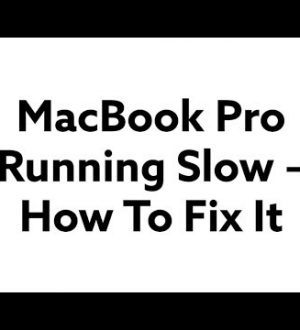
Отправляя сообщение, Вы разрешаете сбор и обработку персональных данных. Политика конфиденциальности.